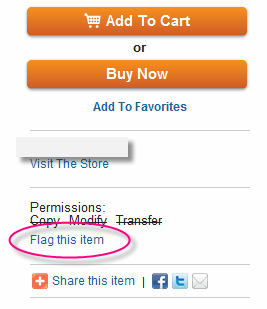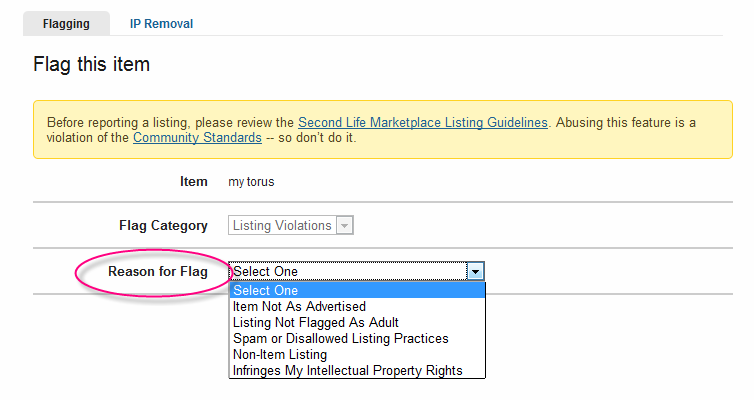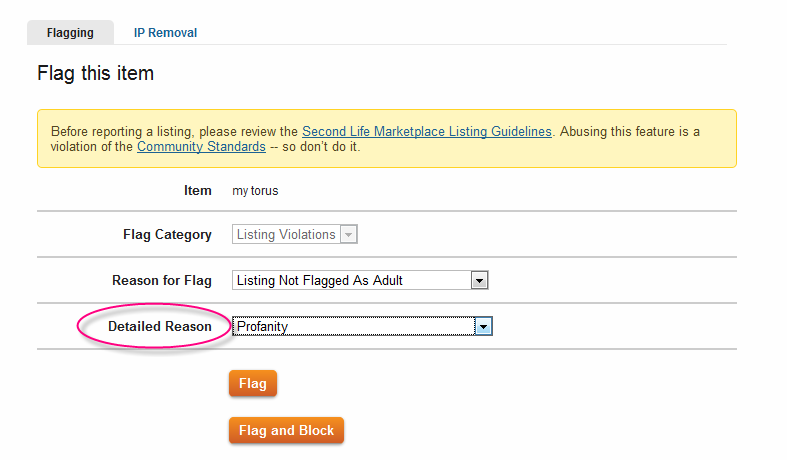User:Irene Muni/Sandbox
* Bienvenido/a a mi Sandbox. Esta página sólo la uso para pruebas, no tiene nada importante.
* Welcome to my Sandbox. I use this page only for testing, it has nothing important.
Irene Muni
TÍTULO: Reportar un ítem del Marketplace
English version in http://community.secondlife.com/t5/English-Knowledge-Base/Flagging-an-item-on-the-Marketplace/ta-p/700183
Si encuentras objetos en el Marketplace que te parece que contravienen las Normas de inclusión en el Marketplace, puedes reportarlo. Atención al Cliente revisará los ítems reportados para decidir qué se debe hacer.
Para reportar un ítem del Marketplace:
1. Mira la página del objeto.
2. Pulsa Flag this item ("reportar este ítem"), a la derecha.
3. En el desplegable Reason for Flag ("razón para reportar"), elige la razón que te lleva a reportarlo.
4. En el desplegable Detailed Reason ("razón detallada"), especifica más la razón.
5. Pulsa Flag ("reportar") para reportar el ítem, o Flag and Block ("reportar y bloquear") para reportar el ítem, y, además, bloquearlo en tus resultados de búsquedas.
| English | Español | |
|---|---|---|
| Puedes usar las Herramientas de construcción y edición para editar o ajustar a tu avatar el anexado. Con todo, algunas opciones de edición (como el enlazar o las físicas) no estarán disponibles mientras el objeto esté anexado a tu avatar. Es muy común que los Residentes editen anexados para ajustar a las proporciones concretas de su avatar el pelo, la ropa, u otros accesorios. | Para desanexar un objeto de tu avatar, encuéntralo en tu inventario, púlsalo con el botón derecho. y elige Quitar. Los objetos que lleva tu avatar se muestran en negrilla en tu inventario, junto a una nota que indica dónde están anexados. | |
| info 6 | info 7 |
| English | Español | |
|---|---|---|
| Puedes usar las Herramientas de construcción y edición para editar o ajustar a tu avatar el anexado. Con todo, algunas opciones de edición (como el enlazar o las físicas) no estarán disponibles mientras el objeto esté anexado a tu avatar. Es muy común que los Residentes editen anexados para ajustar a las proporciones concretas de su avatar el pelo, la ropa, u otros accesorios. | Para desanexar un objeto de tu avatar, encuéntralo en tu inventario, púlsalo con el botón derecho. y elige Quitar. Los objetos que lleva tu avatar se muestran en negrilla en tu inventario, junto a una nota que indica dónde están anexados. | |
| info 6 | info 7 |
<p>¿Has encontrado un error o quieres solicitar una función nueva? ¡Ayudanos a mejorar tu vivencia de Second Life informando en el <a title="Bug Tracker" href="http://jira.secondlife.com">"Bug Tracker"</a> (podría traducirse, más o menos, como "Rastreador de errores")!
</p>
<p><img src="https://d1yjxggot69855.cloudfront.net/images/5/53/Bug_tracker_create_issue.png" border="0" alt="Bug_tracker_create_issue.png" title="Bug tracker create issue" align="right" /></p>
<ol>
<li>Si nunca has escrito sobre un error o una función nueva en el <a title="Bug Tracker" href="http://jira.secondlife.com">"Bug Tracker"</a>, por favor, lee antes <a href="https://wiki.secondlife.com/wiki/Bug_Tracker/es" target="_blank">aquí</a> algunos comentarios que te ayudarán.</li>
<li>Ve al <strong><a class="external text" title="http://jira.secondlife.com" rel="nofollow" href="http://jira.secondlife.com">"Bug Tracker" en jira.secondlife.com</a></strong>.</li>
<li>Arriba a la derecha, pulsa en <strong>Log In</strong>. (This site is owned by Linden Lab, so you'll see the usual web login form.)
</li>
<li> <a class="mw-redirect" title="Issue Tracker/Searching" href="/wiki/Issue_Tracker/Searching">Search</a> to see if your issue has already been reported. If not...
</li>
<li>Click <strong>+Create Issue</strong><strong></strong> in the upper-right.</li>
<li>Choose the appropriate <strong>Project</strong>.
In this example, the project is the Second Life Viewer.
<p><em><img src="https://d1yjxggot69855.cloudfront.net/images/b/b6/Bug_tracker_project_dropdown.png" border="0" align="middle" /><br /></em></p>
</li>
<li>In the<strong> Issue Type</strong> dropdown, select <strong>Bug </strong>or <strong>New Feature</strong>. In this example, we're reporting a problem, so we select <strong>Bug</strong>.<br />
<p><em><img src="https://d1yjxggot69855.cloudfront.net/images/a/aa/Bug_tracker_issue_type_dropdown.png" border="0" align="middle" /><br /></em></p>
</li>
<li>Click <strong>Create</strong>.</li>
<p><em><img src="https://d1yjxggot69855.cloudfront.net/images/5/5d/Bug_tracker_create_button.png" border="0" align="middle" /></em></p>
<li>Fill in the rest of the details to the best of your knowledge. In the <strong>Description</strong>, please include: <strong>(1) steps to follow, (2) what you expected to happen, and (3) what happened instead</strong>. If you're able to provide pictures in addition to text, even better.</li>
<li>Click <strong>Create</strong> at the bottom.
</li>
<li>Bookmark your issue for future reference! You can always come back and add additional details, too.
</li>
</ol>